iMazing은 iPhone 백업을 생성하여 메시지, 연락처 및 기타 iOS 데이터를 탐색할 수 있는 iOS 장치 데이터 관리 프로그램입니다. 최고의 iTunes 대체품 중 하나인 이 앱을 사용하면 iPad, iPhone 및 iPod을 사용하는 방법을 더 잘 제어할 수 있습니다.
왜 당신은 Mac에서 iMazing 제거? iMazing은 연간 $29.99 USD의 비용이 드는 영리 제품입니다. iMazing의 많은 기능이 일회성으로만 사용되거나 iMazing 멤버십이 만료되었기 때문에 Mac에서 iMazing을 제거하고 싶을 수 있습니다.
우리는 시연 응용 프로그램을 제거하는 방법 이 짧은 가이드에서 Mac의 iMazing처럼.
내용 : 1 부분. Mac에서 수동으로 iMazing 제거 및 백업 삭제2부. Mac에서 iMazing을 제거하는 가장 빠른 방법3부. iMazing이 무엇인가요?4 부. 결론
1 부분. Mac에서 수동으로 iMazing 제거 및 백업 삭제
#1. 모든 iMazing 백업을 삭제하는 방법은 무엇입니까?
iMazing은 장치 데이터의 많은 복사본을 유지하기 때문에 장치의 단일 복사본을 제거하거나 그러한 장치의 모든 백업을 제거하도록 선택할 수 있습니다.
단일 백업을 제거하려면:
- 사이드바의 드롭다운 메뉴에서 장치를 선택합니다.
- 선택 백업 화면 상단에 있는 도구 모음에서 옵션을 선택합니다. 이 작업을 수행하면 백업 목록이 열립니다.
- 백업 목록에서 목록에서 제거하려는 백업을 선택합니다.
- 명중하십시오 . 버튼을 누른 다음 확인합니다.
모든 백업을 제거하려면:
- 사이드바에서 장치 이름을 마우스 오른쪽 버튼으로 클릭합니다.
- 선택 "백업 삭제"를 클릭하여 계속 진행합니다.
- 선택 . 대화 상자에 있는 버튼입니다.
#2. 신뢰할 수 있는 기기와 Mac 간의 페어링을 제거하는 방법
Mac에서 iMazing을 성공적으로 제거하려면 모든 백업을 삭제하더라도 기기와 컴퓨터 간에 설정한 페어링은 계속 유지된다는 점을 명심하십시오. 기기의 모든 잔여물을 없애려면 기기를 잊어버려야 합니다.
컴퓨터에서 장치의 페어링을 해제하려면 다음 단계를 따르십시오.
- 장치를 잊으려면 사이드바에서 장치를 마우스 오른쪽 버튼으로 클릭한 다음 잊다 옵션을 선택합니다.
- 팝업 내에서 페어링 제거 확인란을 선택한 상태로 유지한 다음 잊다 옵션을 선택합니다.
가젯과 컴퓨터 간의 연결이 끊어졌습니다. 일단 연결되면 데이터에 액세스할 수 있기 전에 다음에 액세스할 때 다시 한 번 페어링 절차를 거쳐야 합니다.
#삼. Mac에서 iMazing을 수동으로 제거하는 방법
Mac에서 iMazing을 완전히 제거하려면 먼저 연결된 캐시를 삭제해야 합니다. 이렇게 하면 수행한 백업을 제외하고 iMazing에 연결된 활성 파일이 컴퓨터에 남지 않습니다.
- 엽니다 놀라운으로 이동 한 다음
iMazing > Preferences메뉴바 부분... - 선택 iMazing 캐시 지우기 에 위치한 버튼 일반 안내
- iMazing 찾기 어플리케이션 컴퓨터의 디렉토리에서 끌어다 놓으십시오. 휴지통.
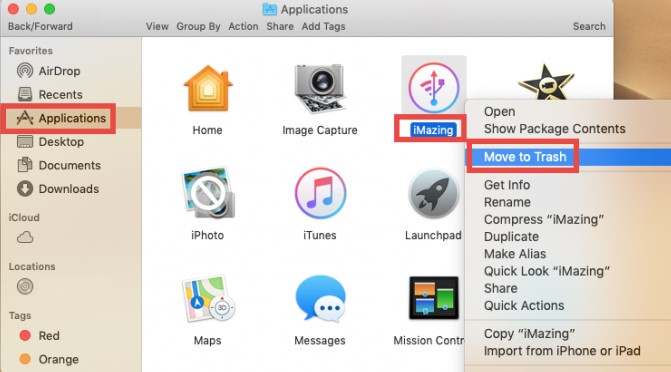
2부. Mac에서 iMazing을 제거하는 가장 빠른 방법
iMazing을 구성하는 모든 구성 요소를 찾았는지 여부가 확실하지 않습니까? 유용한 도구를 사용하여 번거로움을 완전히 피하는 것은 어떻습니까? 사용자가 원하지 않는 응용 프로그램을 제거하는 데 도움이 될 수 있다고 약속하는 다양한 상품이 시장에 나와 있습니다.
다음 질문은 다음과 같습니다. 귀하의 장치에 가장 적합한 옵션을 어떻게 결정합니까? iMyMac PowerMyMac 가볍고 효율적인 Mac용 앱 근절 도구이며, 몇 초 만에 특정 소프트웨어의 모든 요소를 제거하는 기능으로 차별화됩니다.
아래에 제공된 방법에 따라 Mac에서 iMazing을 완전히 제거하는 방법에 대한 지식을 얻을 수 있습니다.
- 제거 프로세스를 시작하려면 PowerMyMac을 열고 기본 페이지로 이동하여 앱 제거 프로그램 메뉴에서.
- 현재 컴퓨터에 설치된 모든 앱을 철저히 검색하려면 다음을 선택하십시오. 주사.
- 선택한 프로그램을 확인하십시오. iMazing이거나 삭제하려는 다른 프로그램이어야 합니다. 검색 상자에 소프트웨어 이름을 입력하면 빠르게 찾을 수 있습니다.
- "를 클릭하세요CLEAN" iMazing과 관련된 파일을 포함하여 모든 파일을 제거합니다.
- 완료되면 "라는 문구와 함께 알림청소 완료"가 화면에 나타납니다.

분명히 앱을 쉽게 제거할 수 있을 뿐만 아니라 불필요한 백업을 모두 완전히 삭제할 수도 있습니다. 그런 다음 Steam 또는 도커 제거 가능 이 청소 도구로 성공적으로. 시도해보십시오.
3부. iMazing이 무엇인가요?
Mac OS X를 사용하는 경우 다음과 같은 소프트웨어에 익숙할 것입니다. 놀라운, 구매 가능합니다. 이 소프트웨어는 기본적으로 고객이 다양한 장치 플랫폼에서 다양한 데이터 유형을 전송하고 처리할 수 있도록 합니다.
이러한 데이터 유형에는 메시지, 연락처, 음성 메일, 음악 파일 등이 포함됩니다. 이는 Wi-Fi 연결 또는 USB를 통해 iOS 기기에서 Mac으로 파일을 전송해야 하는 위치에 있는 자신을 발견한 경우 이 프로그램을 사용하는 것이 가장 좋은 옵션이 될 수 있음을 의미합니다.
사용자가 iMazing을 14일 동안 무료로 사용해 본 후 구매하지 않기로 결정한 경우, 하드 드라이브 공간을 다시 확보하려면 Mac에서 iMazing을 제거해야 합니다. 그러나 이 목표를 달성하기 위해 수행해야 하는 단계는 이 문서에 설명되어 있습니다.
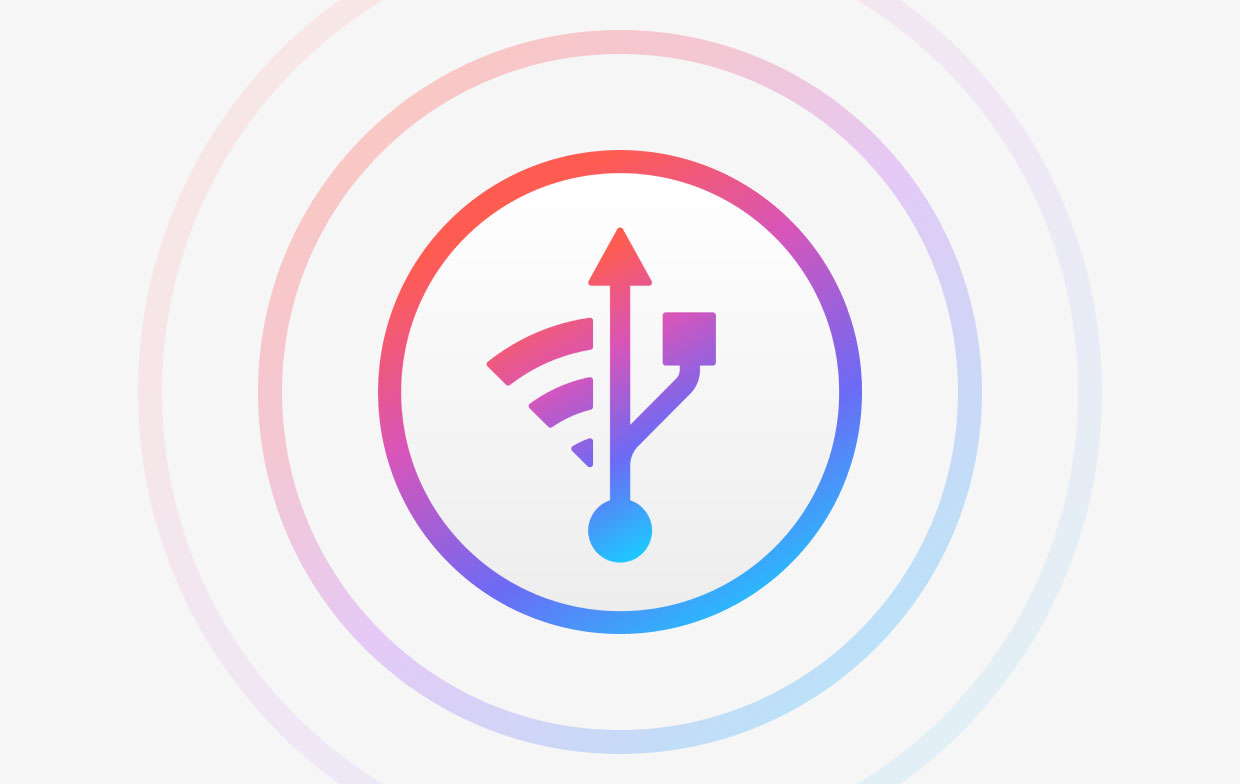
많은 고객들이 말합니다. 그들은 그것을 사용하는 동안 어려움을 겪습니다 또는 특정 수신을 포함하여 iMazing을 제거하려고 시도합니다. 오류 메시지 "iMazing을 삭제할 수 없습니다" 또는 "iMazing Mac 제거가 완료되지 않았습니다."
결과적으로 더 자세히 알고 싶다면 이 분야에서 이 문제에 대한 수많은 실제 솔루션을 확인하는 것이 좋습니다.
4 부. 결론
이제 이 기사를 읽었으므로 이제 다음을 수행할 수 있습니다. Mac에서 iMazing 제거 이 프로그램을 제거하기 위해 위에서 설명한 방법 중 하나를 사용합니다. 하나는 수동 제거이고 다른 하나는 사용을 포함하는 자동 제거입니다. 앱 제거 프로그램 PowerMyMac의 모듈.



